PrestaShop es un sistema gestor de contenidos (CMS) libre y de código abierto, orientado principalmente a la creación de tiendas en línea de comercio electrónico. Este famoso CMS está basado en PHP, MySQL y Smarty. Lo que veremos a continuación será la instalación de Prestashop en un servidor web completo en Debian 9. -aunque en el post de Instalación de LAMP en Debian es para Debian 8, las instrucciones son iguales :P-.
Instalación de un LAMP en Debian 8

Preparación
Antes de empezar con la instalación de PrestaShop vamos a dejar claro en una lista cual es el ecosistema de nuestro servidor para que todo funcione correctamente:
- Servidor LAMP completo: Apache + MySQL -o MariaDB- y PHP 7.0.
- Configurado un Virtualhost para nuestro dominio.
- Creación de base de datos con usuario.
- Configurado permisos y usuarios para nuestro dominio.
- Certificado SSL con Let’s Encrypt -para ello el dominio debe de apuntar al servidor-.
Una vez tenemos todo esto, entonces si podemos empezar con la instalación de PrestaShop.
Instalación de PrestaShop 1.7.x
Desde la web de descarga de la web de PrestaShop nos podemos descargar la última versión estable disponible. Así que nos conectamos al servidor por SSH y empezamos con todo:
Nos descargamos el ZIP con todo el contenido:
wget https://download.prestashop.com/download/releases/prestashop_1.7.4.1.zip
Lo descomprimimos -las dos veces…-:
unzip prestashop_1.7.4.1.zip
Pero la segunda vez lo hacemos en la ruta del DocumentRoot de nuestro dominio:
unzip prestashop -d /var/www/html/vhost/[midominio.com]/www
Y cambiamos los permisos:
chmod 755 -R /var/www/html/vhost/[midominio.com]/www
chown www-data.www-data /var/www/html/vhost/[midominio.com]/www/ -R
Y finalmente, accedemos con un navegador a nuestro dominio para iniciar la instalación:
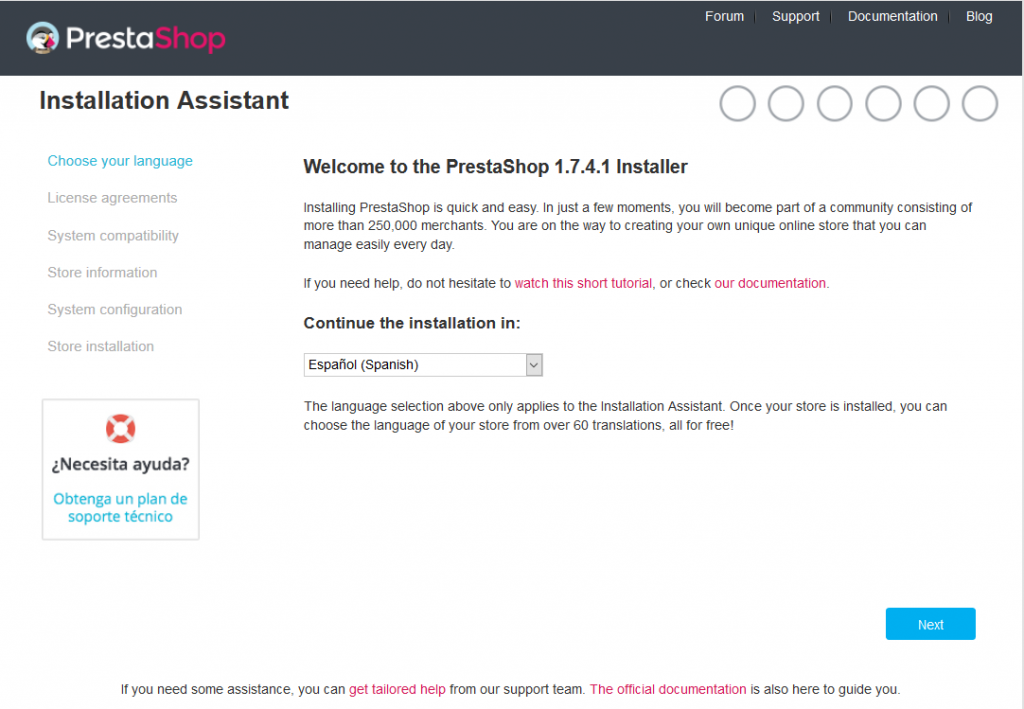
Seleccionamos el idioma de nuestra instalación y le damos a Next.
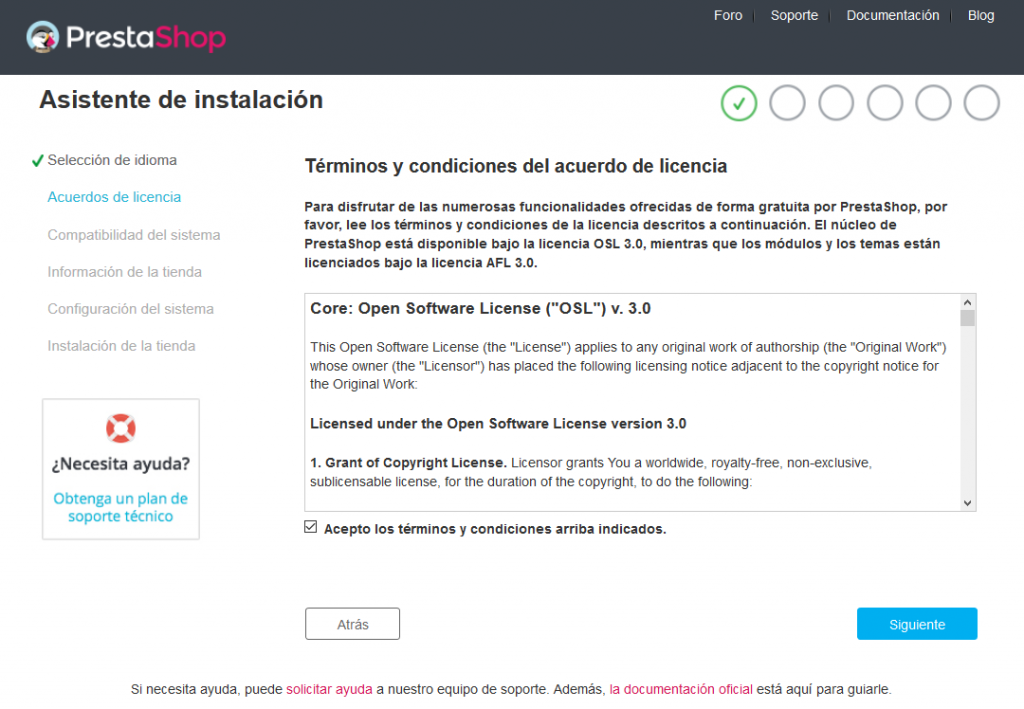
Aceptamos la licencia de Open Software License, y le damos a Siguiente.
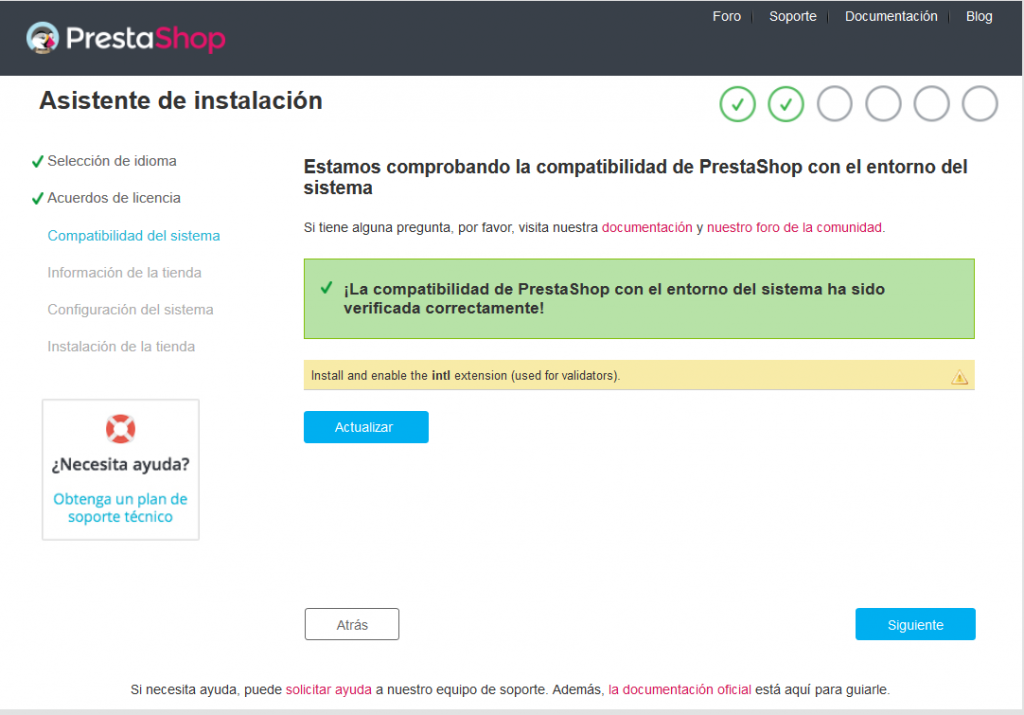
Aquí nos mostrarán los paquetes que nos falten, en mi caso php7.0-intl, así que lo instalamos:
apt-get install php7.0-intl
Le damos a actualizar y una vez está todo correcto, le damos a Siguiente.
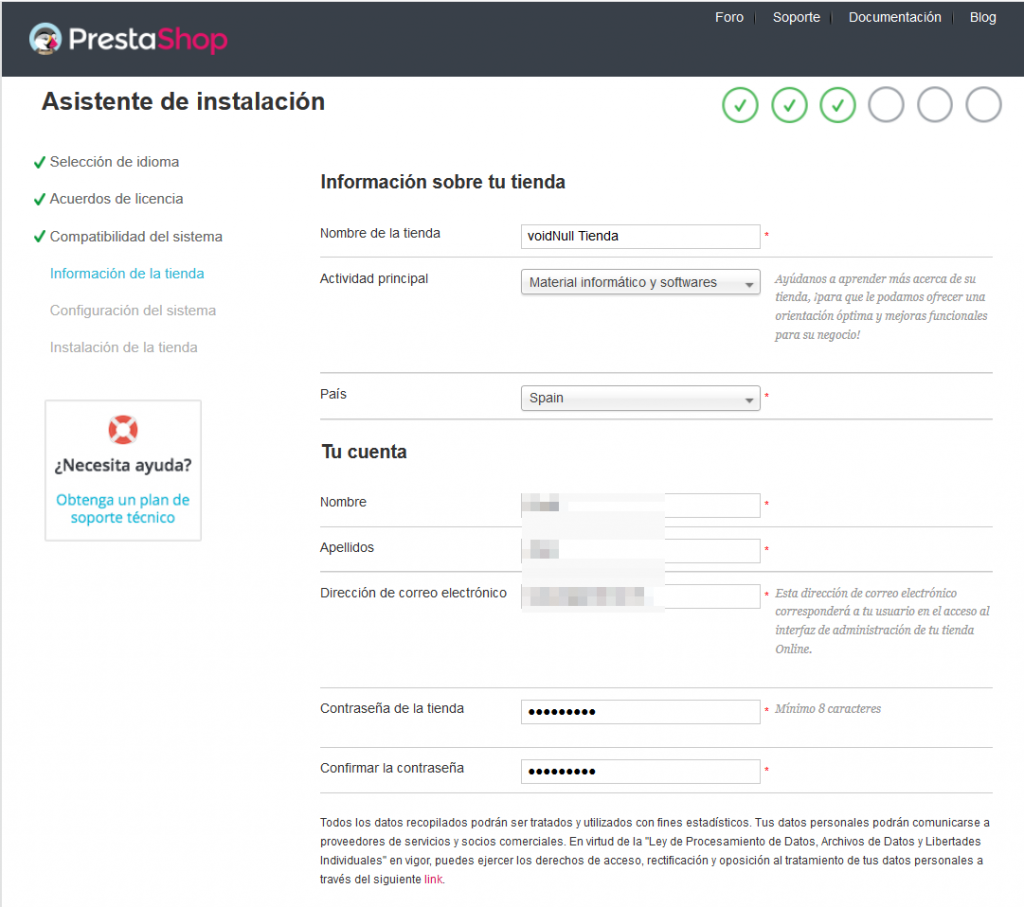
Rellenamos los datos, y le damos a Siguiente.
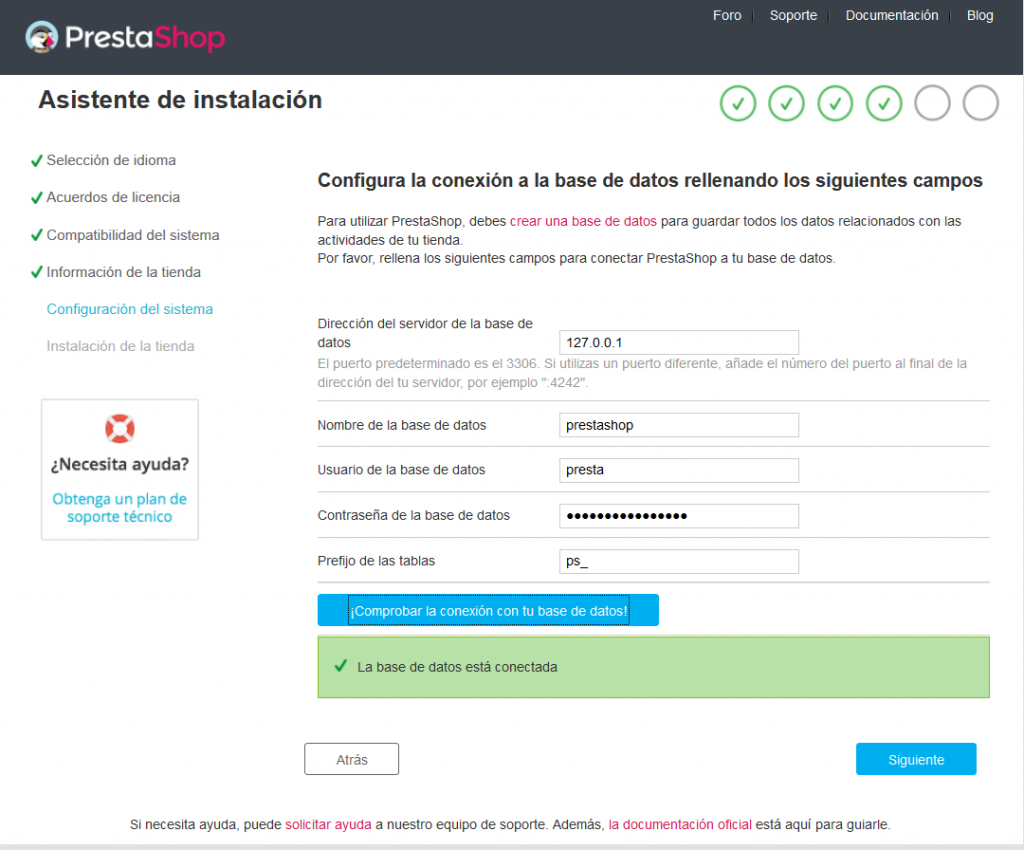
Configuramos nuestra Base de Datos, ponemos el nombre, el usuario, y la contraseña. También podemos comprobar que la conexión es correcta. Una vez hecha la comprobación, Siguiente.
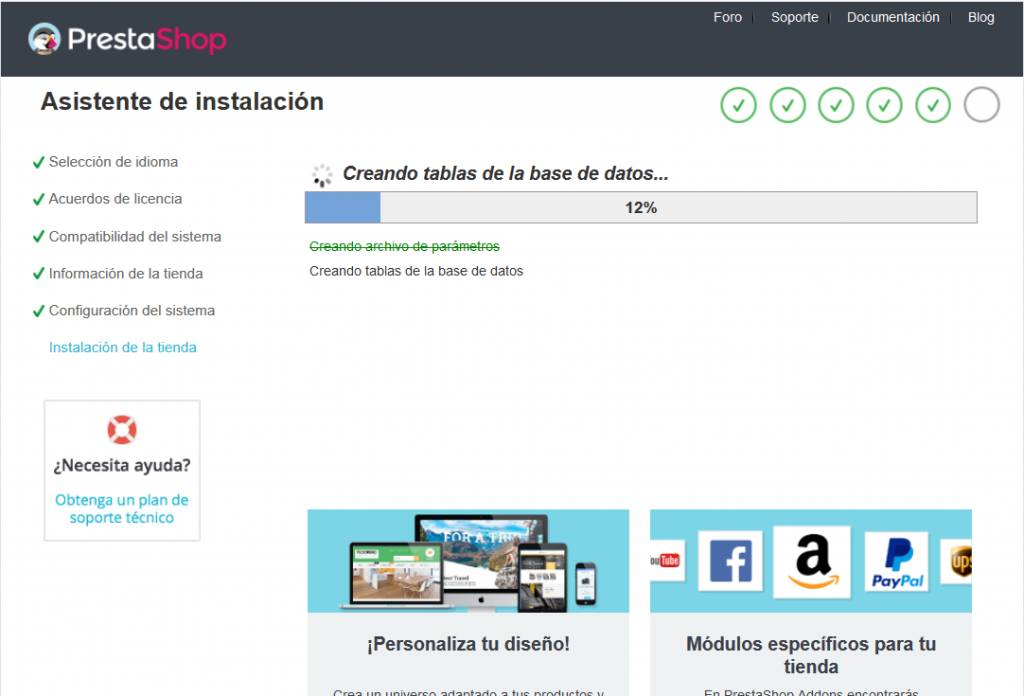
Iniciará la instalación que no va a durar más de 5 minutos. Finalmente, ya tendremos PrestaShop instalado.
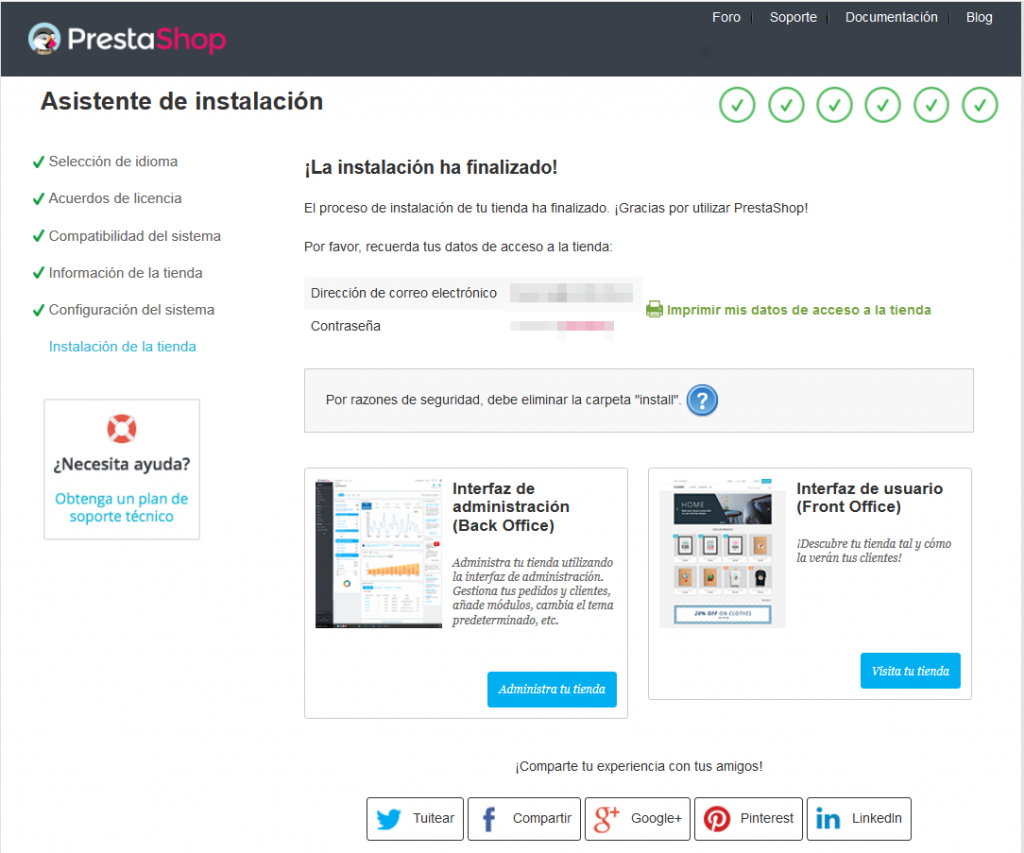
Finalmente, eliminamos la carpeta install para evitarnos problemas:
rm -rf /var/www/html/vhost/[midominio.com]/www/install
Una vez accedamos al back-office de Prestashop, tendremos que activar la opción de SSL para que funcione correctamente la web -o si os es más fácil, desactivar el Virtualhost con SSL y activarlo una vez cambies la opción-.







Comentarios